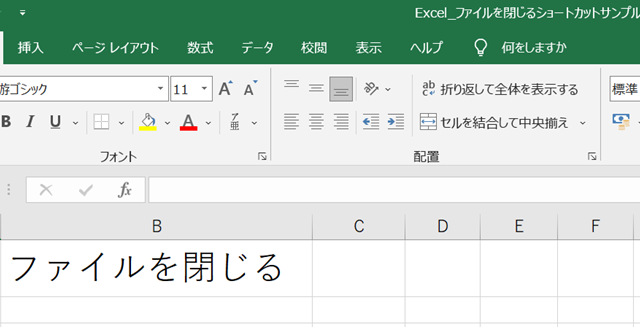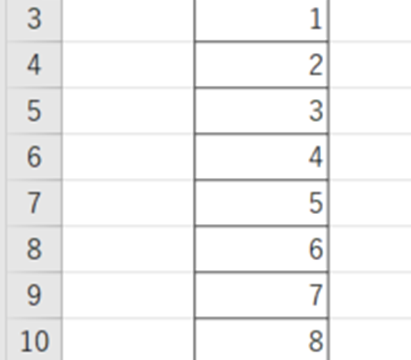この記事では「エクセルにてセンチ表示・ミリ表示にする方法」を解説していきます。
これらの処理としては、主に
・ページレイアウトの選択
・オプションの設定変更
を行うと良く、実際のサンプルを用いて見ていきましょう。
スポンサーリンク
エクセルにてセンチ表示にする方法【セルの寸法の単位をcm(センチメートル)に】
エクセルでは、列の幅や行の高さなど、基本的にピクセル表示となっています。
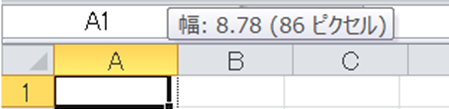
この単位をセンチ表示にしていきましょう。
これをセンチ表示にする場合は、ページの表示方法を「標準」から「ページレイアウト」に変更するとセンチ表示となります。
変更箇所は、右下にあり、「ページレイアウト」ボタンをクリックします。
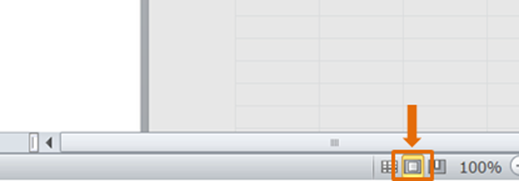
または、上部「表示」タブの「ページレイアウト」をクリックします。
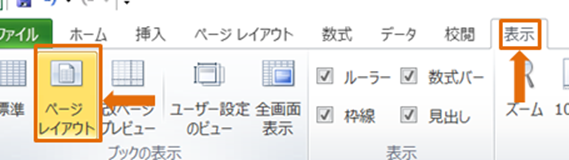
これで、センチ表示になりました。
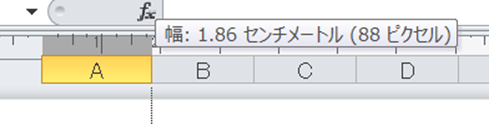
cm単位でセルを幅や高さを指定したい場合に使用しましょう。
関連記事
エクセルにてミリ表示にする方法【セルの寸法の単位をmm(ミリメートル)に】
エクセルにてセンチ表示からミリ表示にする際は、オプションの詳細設定で変更します。
まず、上部「ファイル」より「オプション」をクリックします。
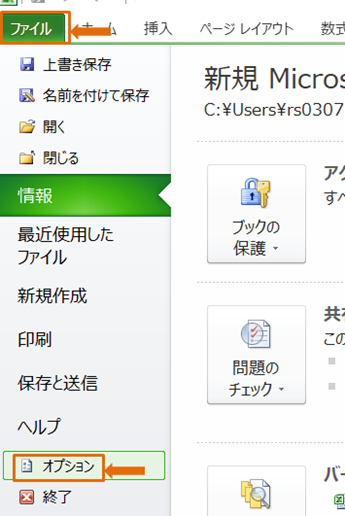
続いて、「詳細設定」をクリック後、表示内の「ルーラーの単位」から「ミリメートル」を選択し、「OK」をクリックします。

あとは、上にあるとおり「ページレイアウト」をクリックすると、ミリメートルの表示に変更となっています。
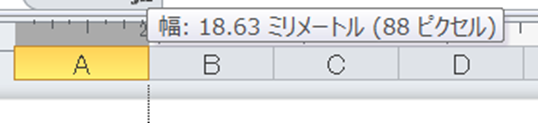
これでセンチ・ミリメートルへの表示方法が完了です。
まとめ エクセルにてセンチ表示・ミリ表示にする方法
この記事では「エクセルにてセンチ表示・ミリ表示にする方法」について解説しました。
ページ自体の表示方法を変えたり、設定を変更すると表示を変更することができます。
エクセルでのさまざまな処理を理解し、業務に役立てていきましょう。